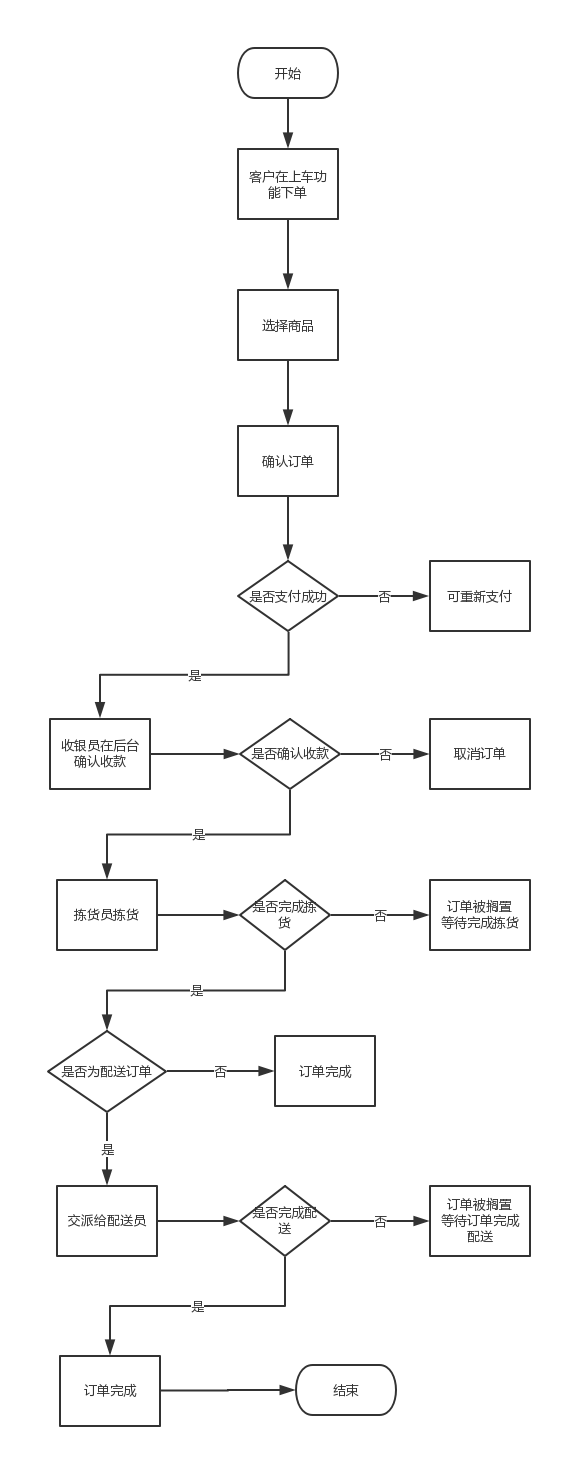VEM系统启动步骤说明
1、按要求完成以下3份Excel表格的填写,完成后联系工作人员导入商品档案
客户信息表:填写已有的客户信息,后续在系统中进行客户管理。![]() 点击下载客户信息表
点击下载客户信息表
供应商信息表:填写已有供应商的信息,后续在系统中进行供应商管理。![]() 点击下载供应商信息表
点击下载供应商信息表
商品数据信息表:请先整理好线下所有商品的信息(分类分色),停止销售的商品不填入表中,根据信息表中的提示进行填写。![]() 点击下载商品数据信息表
点击下载商品数据信息表
2、新建详细的产品分类,并把产品归入到分类内
说明:
(1)在【产品管理】下的“分类”功能入口处,新增产品的分类
(2)新增产品分类时,可新增多级分类,新增分类时,“是否为最终分类:” 栏选择 “否”,新增成功后可新增下一级分类,选择“是”,该分类就定位为最终分类,不可再新增下一级分类
(3)新增分类后,在最后一个等级的分类,可点击“加入产品”,把产品归属到该分类下
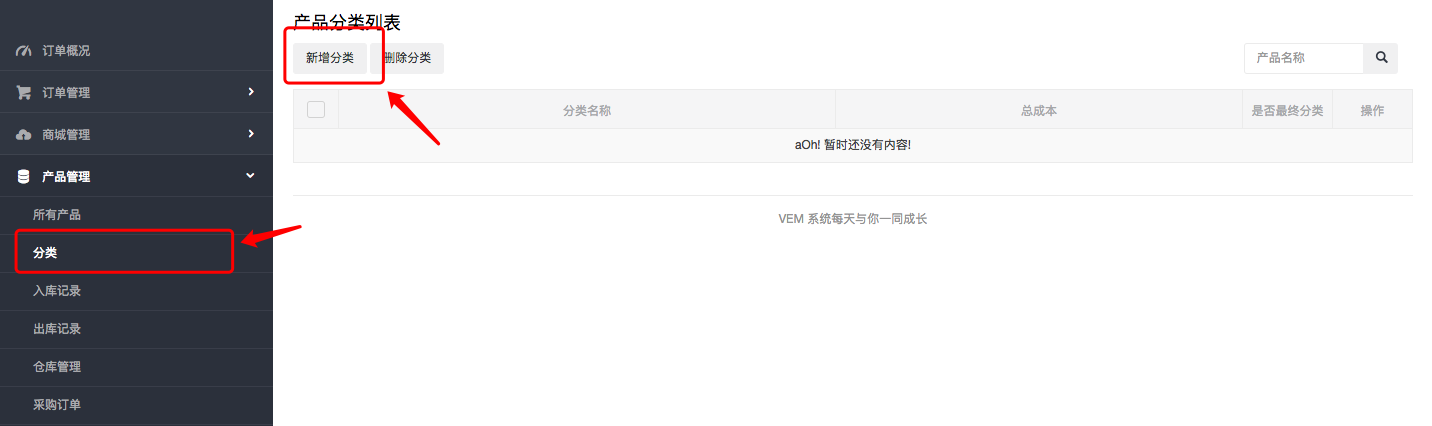
3、新建仓库、区域还有货架货位
新增仓库说明:
(1)区域是相当于一个库存点,后台新增区域的形式是选择关联的库存点,即区域同等于库存点。区域的命名方式主要是1至三位的数字形式。(新增区域的步骤:首先在【产品管理】下的“仓库管理”新增仓库,然后在【货架管理】下新增区域时选择仓库)
(2)区域的命名不可以采用中文的形式,可采用数字的形式。
(3)库存点的命名可采用中文的形式,如图,门店可设置名字为“店面库存”的库存点,仓库可设置名字为“门店仓库”的库存点。
(4)门店可设置编号为“01”的区域,关联库存点中的“店面库存”。同理,仓库可设置编号为“02”的区域,关联库存点中的“门店仓库”,可根据实际情况去新增仓库
(5)如图所示,红色线表示店员的最佳行走路线,最近门口的货架为编号第一的货架,04货架编在03货架的右侧,形成曲线的摆放形式,这样可减少店员行走的路程,增加做事的效率,也可根据工作人员行走的路线和门店的实际情况而定。
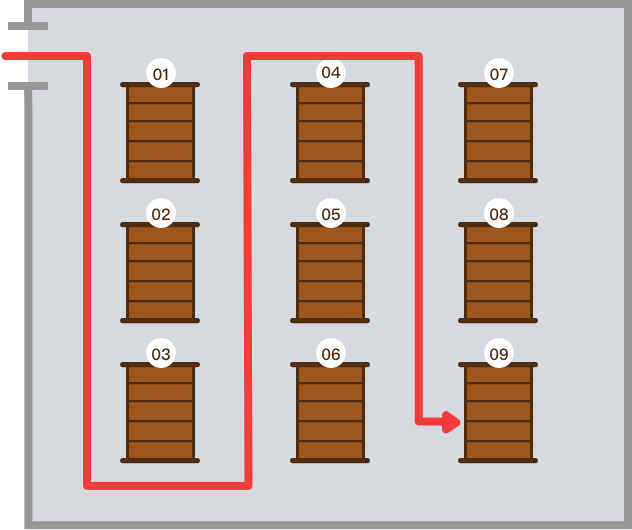
新增货架、货位说明:
(1)货架新建的方式,需要与真实货架一一对应
(2)货位新增的方式,需要与真实货位一一对应
(3)新增货架时,可批量新增货架,货架的数量较多,可使用批量新增货架的功能,新增货架时,可填写这个货架的层数、每一层的货位数,我们会根据填写的层数和货位数,在新增的货架上新增对应的货位,如下图,共5层,每层有3个货位,那么在新增货位时,填写层数:5、货位数:3,即可生成如下图中的货位
(4)新增货架后,如果在该货架上继续新增货位,可点击货架进入货位列表,可通过单个新增货位或批量新增货位的方法新增
如图所示,真实区域、货架、货位与后台设置的区域、货架、货位一一对应实例

4、把商品关联到对应的货位上面
说明:货位新增后,还是处于空置状态的,管理员可以对应的商品添加到空置的货位上,在虚位以待的货位上,点击即可关联商品(注:一个商品在一个仓库下只能有一个货位)
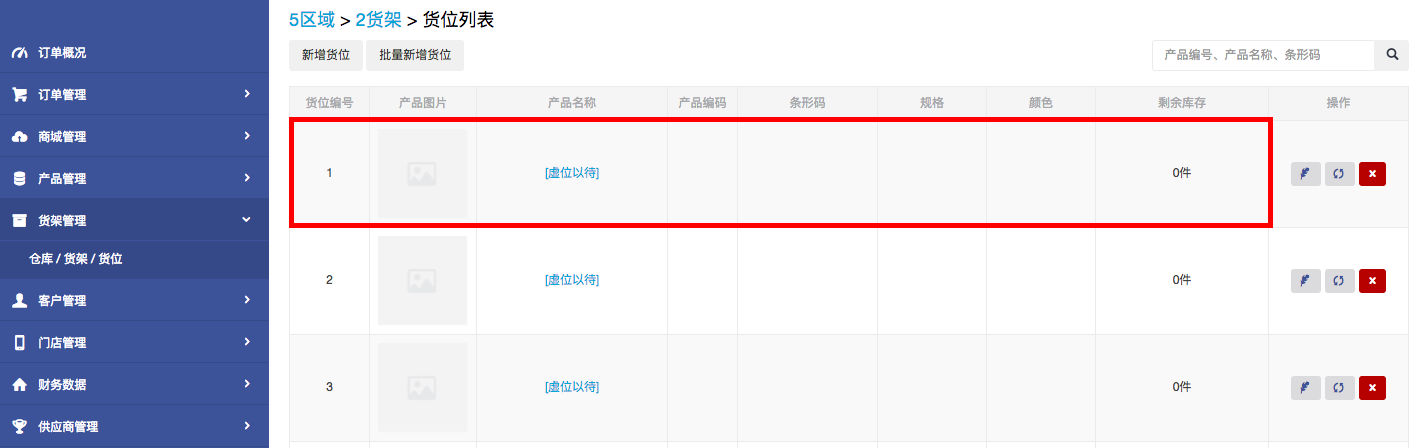
5、上传商品图片,完善商品档案
说明:商品通过excel导入之后,是暂无图片的,在【产品管理】下“所有产品”的列表中,点击编辑需要添加图片的商品,编辑点击上传图片后保存即可
6、创建各种角色的账号
说明:
(1)VEM后台地址为:cms.vemline.com
(2)后台端的登录角色分别为:管理员、收银、老板(管理员+财务)、仓库管理员、店面管理员、财务管理员、编辑员,各个角色所管理的内容不同
(3)APP端的登录角色分别为:店员、收银、拣货、配送、补货、boss,这几个角色负责完成一个订单的整个流程,从下单、到拣货、配送等
(4)VEM APP的下载地址:https://fir.im/vem282
7、线下下单流程:
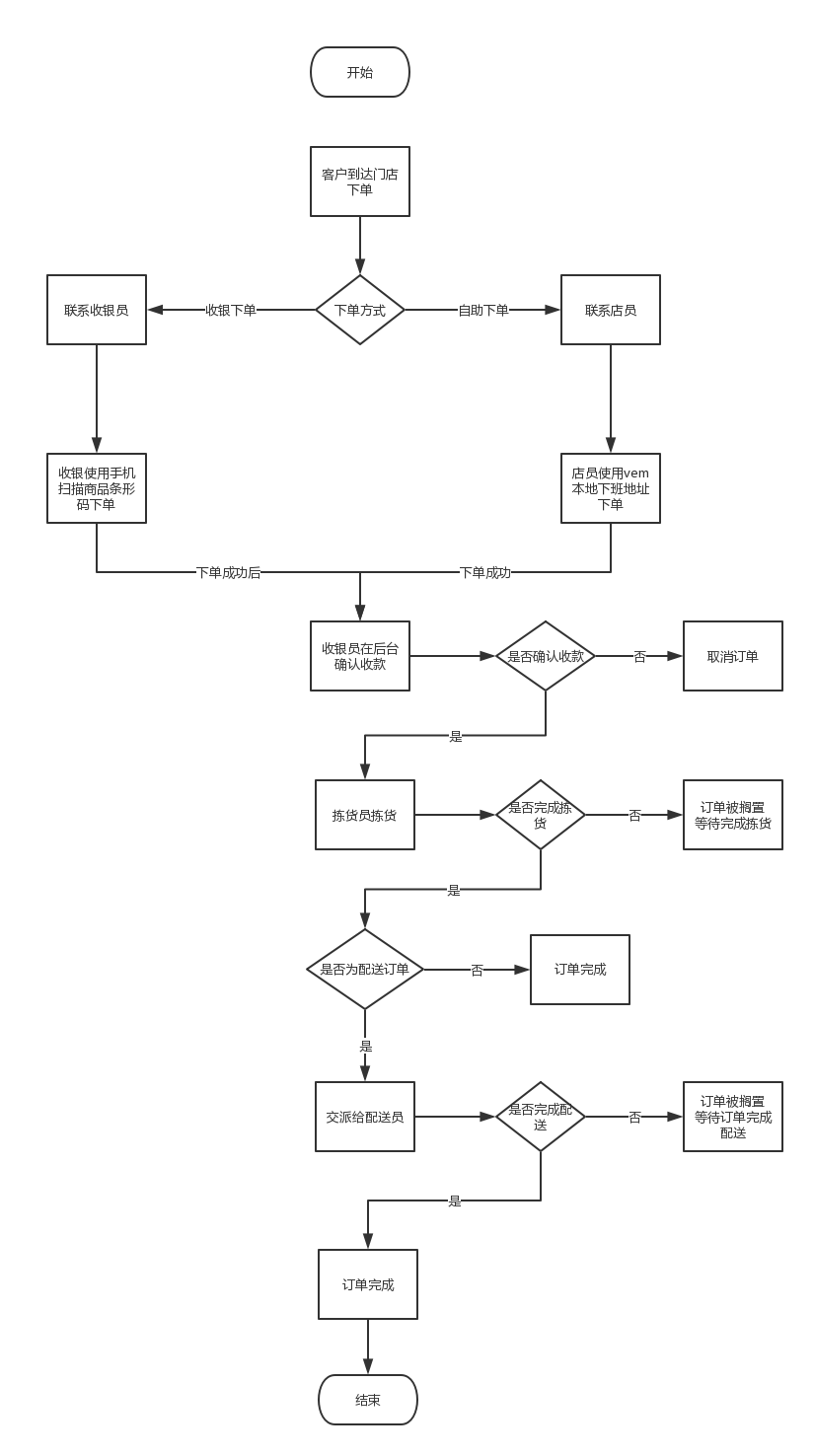
——————以上完成后线下销售部分就完成了,以下继续完成线上的系统设置—————
8、新建商城的2级分类结构
说明:在【商城管理】下“分类管理”新增商城商品的分类,分类为二级分类,意思是说每个分类都需要有一个只分类,在只分类下关联商城商品
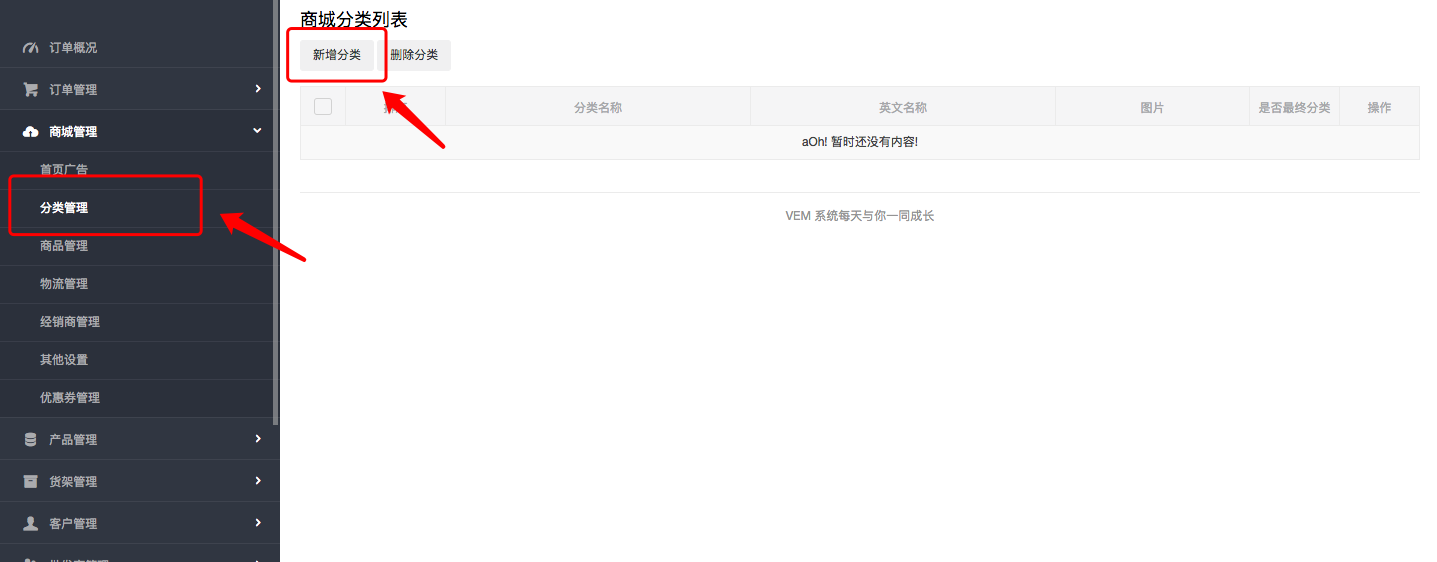
9、新建商城商品集合,并把线下的商品关联到商品集合中
说明:
(1)在【商城管理】下“商品管理”,点击新增即可新增商品
(2)新增商品是需填写商品的基本信息,如名称、上传图片、描述、分类等,重量和体积 用于计算商品的运费
(3)图文详情部分,为该商品在商城显示的详情内容,可通过图文内容加以描述商品
(4)关联产品,商城的商品为产品的一个集合,在关联产品部分,选择的是在【产品管理】的“所有产品”入口下的产品列表,选择产品后,在商城中该商品详情页面即可查看到选择的关联产品 为该商品的可选择产品
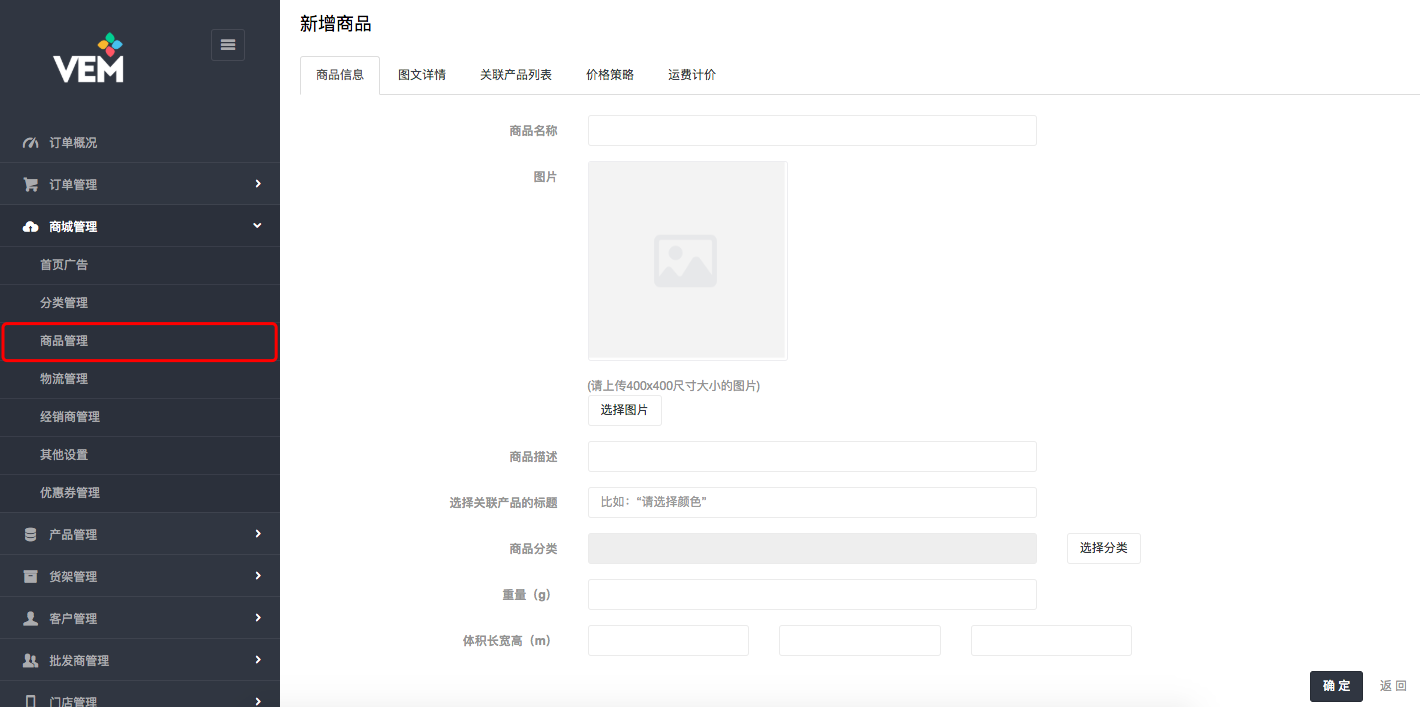
10、编辑商城的主页(需要美工配合)
说明:首页我们已分五个广告模块,各个模块的标题问题可自定义,模块下可新增对应的广告内容
11、线上下单流程